Bakış kullanarak kendi kişisel gösterge tablonuzu nasıl ayarlayabilirsiniz?
Yayınlanan: 2025-07-07Kişisel gösterge tablosunu kullanarak, tüm temel bilgilerinizi tek bir yerde görüntüleyebileceğiniz bir dijital kart oluşturabilirsiniz. Takvim, yapılacaklar listeniz gibi farklı widget'lar ekleyebilirsiniz veya haber, hava durumu, hisse senedi fiyatları, YouTube yayınları ve daha fazlasını takip etmek istiyorsanız.
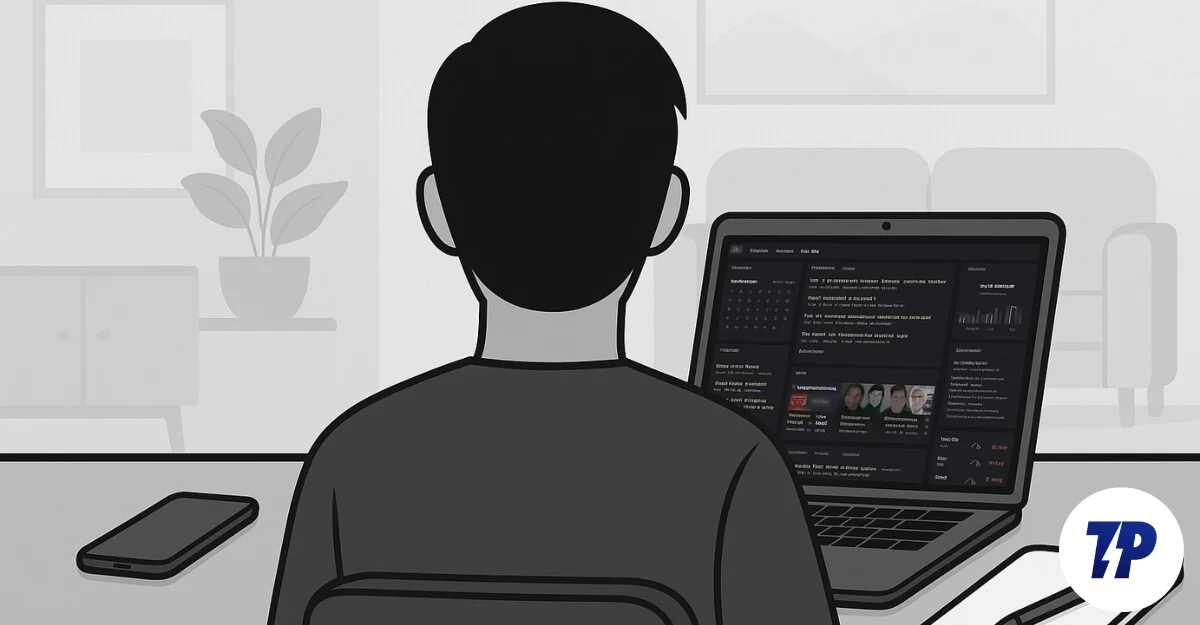
Bir geliştiriciyseniz, sistem veya sunucu durumu ve notlar veya yer imleri de ekleyebilirsiniz. Tüm bu bilgilerin tek bir yerde olması, Gmail, Takvim, YouTube, Haberler ve Notlar gibi uygulamalar arasında geçiş yapma ihtiyacını kolayca ortadan kaldırabilir ve ayrıca iş akışınızı geliştirmeye ve çok zaman kazanmaya yardımcı olabilir.
Kişisel pano niş hızla büyüyor, zaten çok sayıda oyuncu var. Bununla birlikte, ücretsiz ve tamamen özel, hızlı ve kendi kendine barındırılan bir gösterge paneli olan bakış, algoritma beslemesi, basit reklamsız arayüz ve tercihinize göre kişiselleştirilmiş deneyim nedeniyle diğerlerinden öne çıkıyor.
İçindekiler
Bakış nedir?
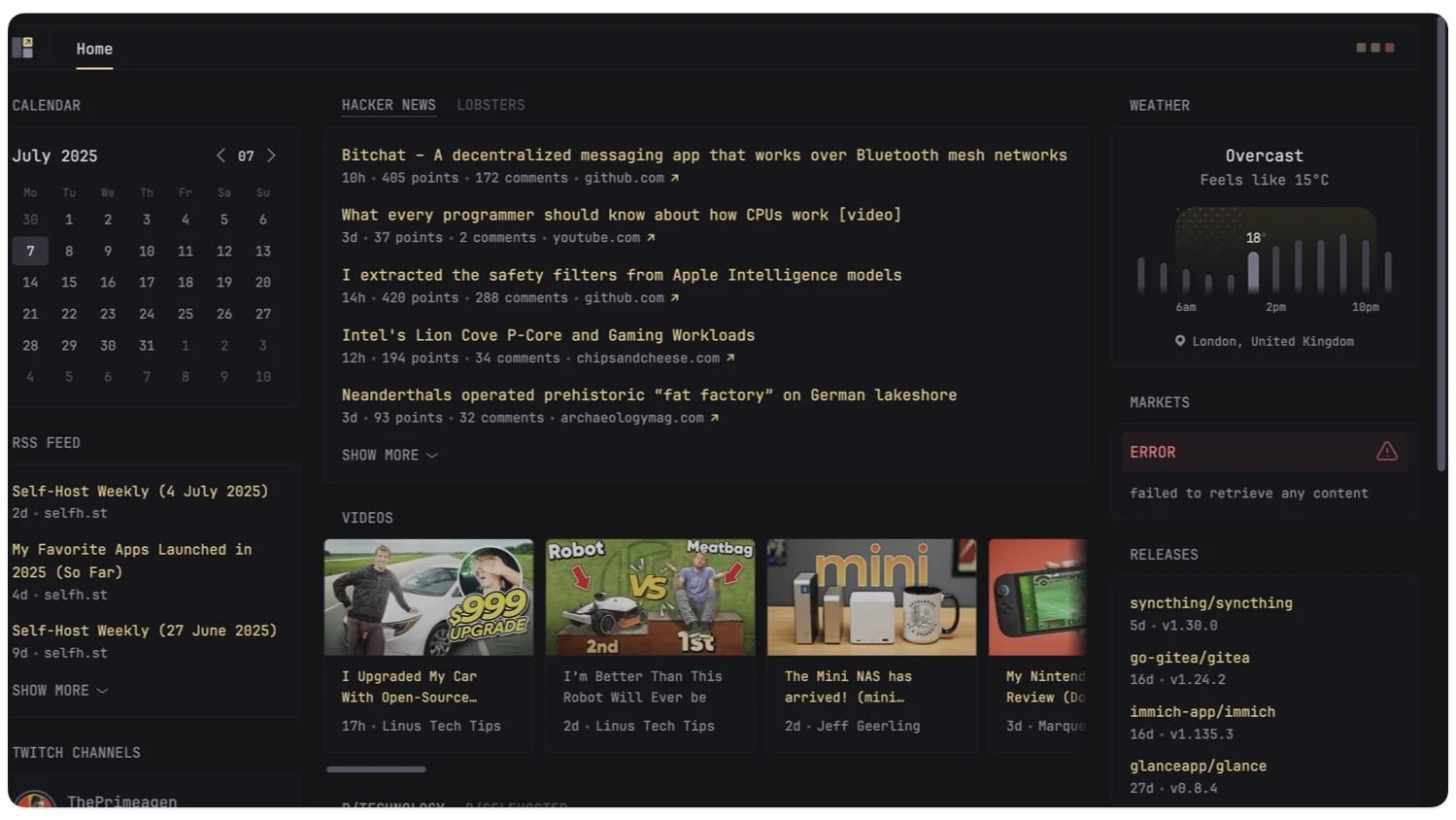
Bakış, kendi kişisel kontrol panelinizi oluşturmanıza ve hava, YouTube feed'leriniz, RSS haberleriniz ve daha fazlası gibi tüm bilgilerinize gizlice göz atmanızı sağlayan açık kaynaklı bir kişisel kontrol panelidir.
Bakış kullanımı ücretsizdir ve tüm büyük platformlarda da mevcuttur. O kadar hafif ki, tüm uygulama 20 MB'ın altında ve daha az bellek kullanıyor, bu da onu düşük kaliteli PC gereksinimleri için mükemmel bir seçim haline getiriyor.
Bakış nasıl kurulur?
S.no | Adım | Mac | Pencere |
|---|---|---|---|
1. adım | Docker'ı yükle | Docker.com adresine gidin ve işletim sisteminiz için indirin ve yükleyin | Docker.com adresine gidin ve işletim sisteminiz için indirin ve yükleyin |
2. Adım | Proje Klasörü Oluştur | Terminali açın ve bu komutları kullanın: MKDIR SINCE-DASHboard ve CD bakışını kullanın | 3. adıma git |
Adım 3 | Docker oluşturma dosyası oluştur | Şu komutları kullanın: nano docker-compose.yml | Windows için not defterini açın ve docker-compose.yml olarak kaydet |
4. Adım | Bu kodu, 3. adımda oluşturduğunuz docker yapılandırma dosyasına ekleyin | Sürüm: "3" Hizmetler: bakış atmak: Resim: Glanceapp/bakış Container_name: bakış Yeniden başlat: durmadıkça Portlar: - 8080: 8080 birimler: - ./config:/app/config | Sürüm: "3" Hizmetler: bakış atmak: Resim: Glanceapp/bakış Container_name: bakış Yeniden başlat: durmadıkça Portlar: - 8080: 8080 birimler: - ./config:/app/config |
Adım 5 | Yapılandırma klasörü ve dosya oluştur | Bu komutları kullan, CD yapılandırma Dosya ve klasör oluşturmak için maksimum terminalde Nano Glance.yml | Windows için Not Defteri'nde Glance.yml oluşturabilirsiniz |
Adım 6 | Bu kodu 5. adımda oluşturduğunuz yapılandırma dosyasına ekleyin | Sayfalar: - İsim: ev Sütunlar: - Boyut: Tam widget'lar: - Tür: Hava durumu Yer: "Visakhapatnam" Birim: C - Tür: RSS Başlık: Teknik Haberler Yemler: - url: "https://techcrunch.com/feed/" - url: "https://www.theverge.com/rss/index.xml" Sınır: 5 | Sayfalar: - İsim: ev Sütunlar: - Boyut: Tam widget'lar: - Tür: Hava durumu Yer: "Visakhapatnam" Birim: C - Tür: RSS Başlık: Teknik Haberler Yemler: - url: "https://techcrunch.com/feed/" - url: "https://www.theverge.com/rss/index.xml" Sınır: 5 |
Adım 7 | Bakışla Başla | Mac'inizde Docker'ı başlatmak için komutu kullanın: Docker -Compose Up -D | Docker Docker -Compose Up -D'yi başlatmak için comnand'ı kullanın |
Adım 8 | Tarayıcıda açın | Tarayıcınızda http: // localhost: 8080 adresini ziyaret edin | Tarayıcınızda http: // localhost: 8080 adresini ziyaret edin |
PC'nize bakış kurmanın iki yolu vardır: biri genellikle en iyi ve en güvenilir yöntem olan Docker'ı kullanmaktır ve alternatif, doğrudan Docker olmadan yüklemektir.
Geliştirme kaynağından isteğe bağlı bir yapı da vardır. Sisteminize Git'i yükleyebilirsiniz ve kaynağınızdan da oluşturabilirsiniz. Gelişmiş bir bakış kurulumu arayan gelişmiş teknik kullanıcılar içindir.
İlk olarak, Linux, Windows ve MacOS dahil olmak üzere tüm önemli işletim sistemlerinde bakışta bulunur ve aynı zamanda ev sunucuları, VPS ve hatta yerel bir PC'de çalışabilir. Ayrıca, sisteminizin asgari çalışma gereksinimlerini karşıladığından emin olun.
Docker'ı kullanarak bakışını yükleyin
Bir bakışta minimum çaba ile yüklemek istiyorsanız, Docker ile yüklemek şiddetle tavsiye edilir, çünkü Go gibi bağımlılıkları yüklemenizi veya hatta dosya yollarını manuel olarak yönetmenizi gerektirmez. Ayrıca, bakışını tek bir komuta yükleyebilir ve basit bir Docker dosyasında herhangi bir sorun olmadan sorunsuz çalışabilirsiniz.
Ancak, Docker kullanarak bakışları kurmak ve kurmak bazı teknik bilgiler gerektirir. Bunu kolaylaştırmak için, yeni başlayanlar için bile uygun adım adım bir süreç.
İlk olarak, cihazınıza bağlı olarak Mac'inize veya pencerelerinize Docker'ı yüklemeniz ve kurmanız gerekir.
Mac'te:
1. Adım: Docker'ı cihazınıza yükleyin
Www.docker.com adresine gidin ve Mac'iniz için Docker dosyasını indirin ve uygulamayı normal yöntemi kullanarak yükleyebilirsiniz. Docker'ı açın ve hesabınızı oluşturun; Yeni hesabınız için oturum açabilir veya kaydolabilirsiniz.
Şimdi, Mac'inizdeki Docker uygulamasını açın ve arka planda çalıştığından emin olun.
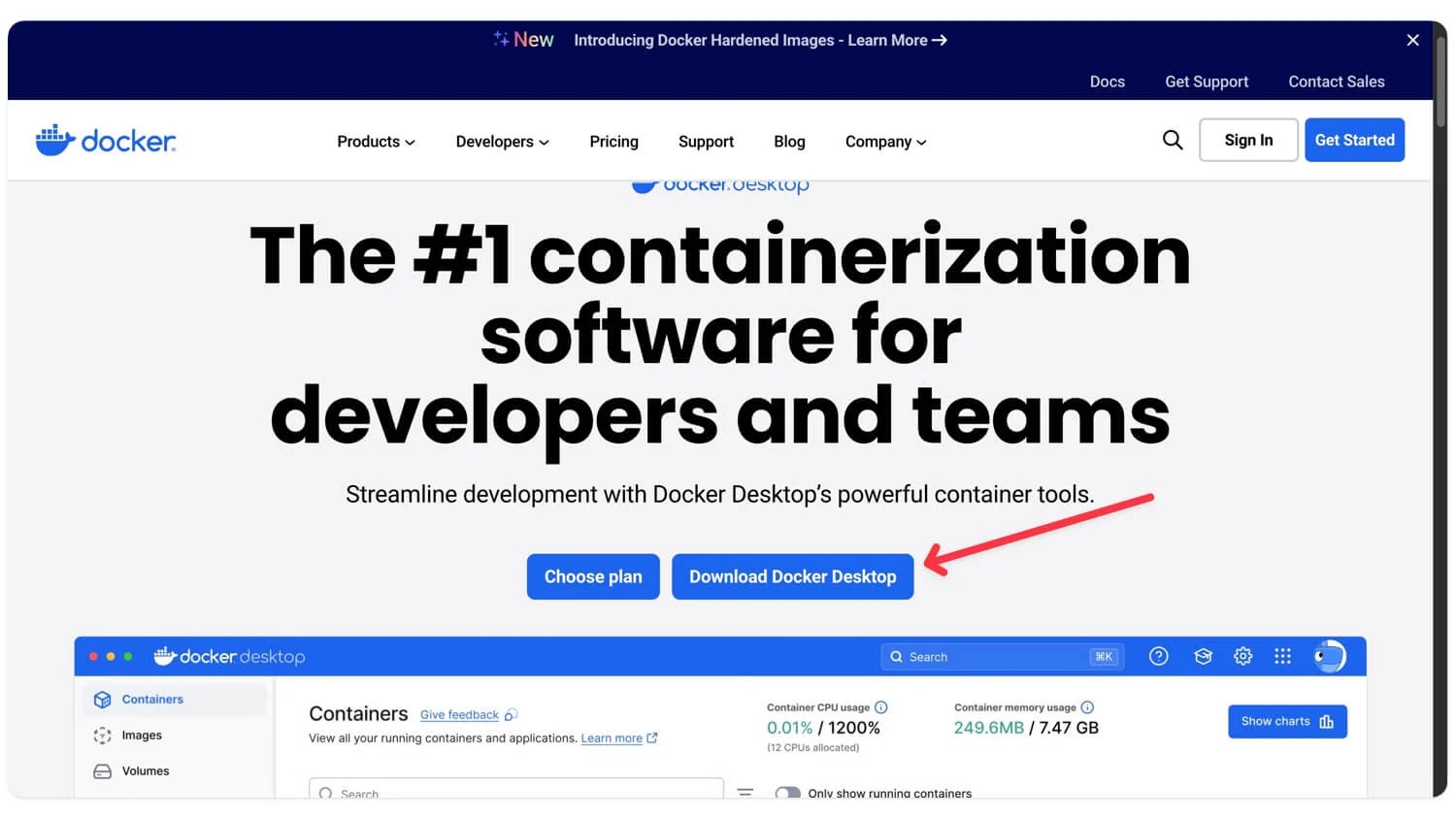
2. Adım: Bakış Klasörü Oluştur
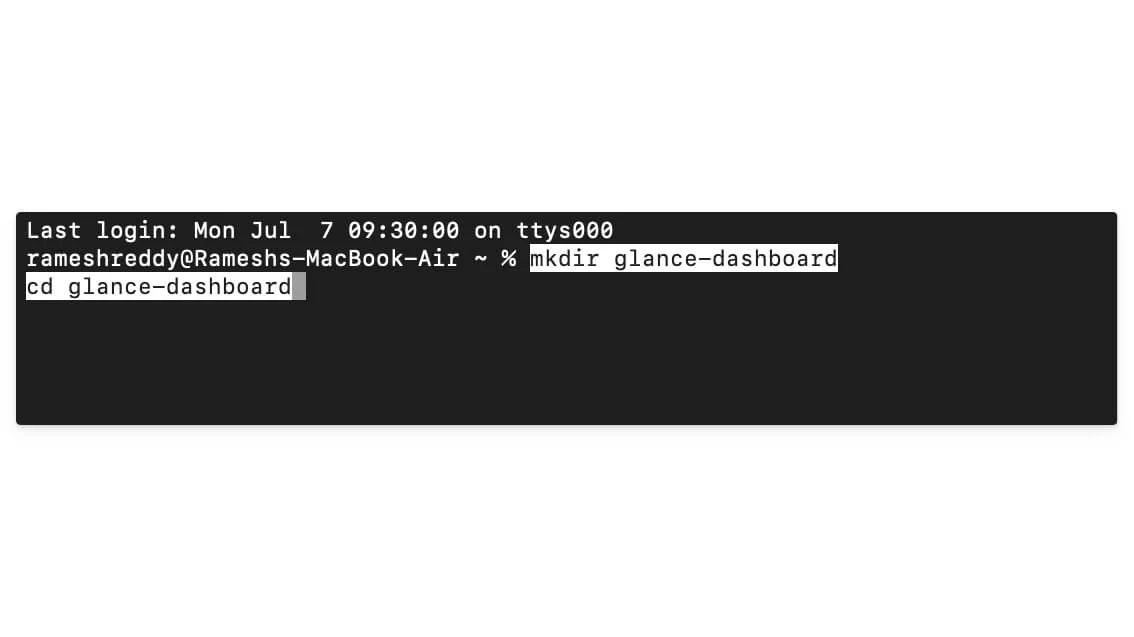
Şimdi yüklemek için bir bakış klasörü oluşturmanız gerekiyor. Bunun için aşağıdaki komutu kullanabilirsiniz.
MKDIR bakış tahtası
CD bakış tahtası
Adım 3: Docker oluşturma dosyasını oluşturun
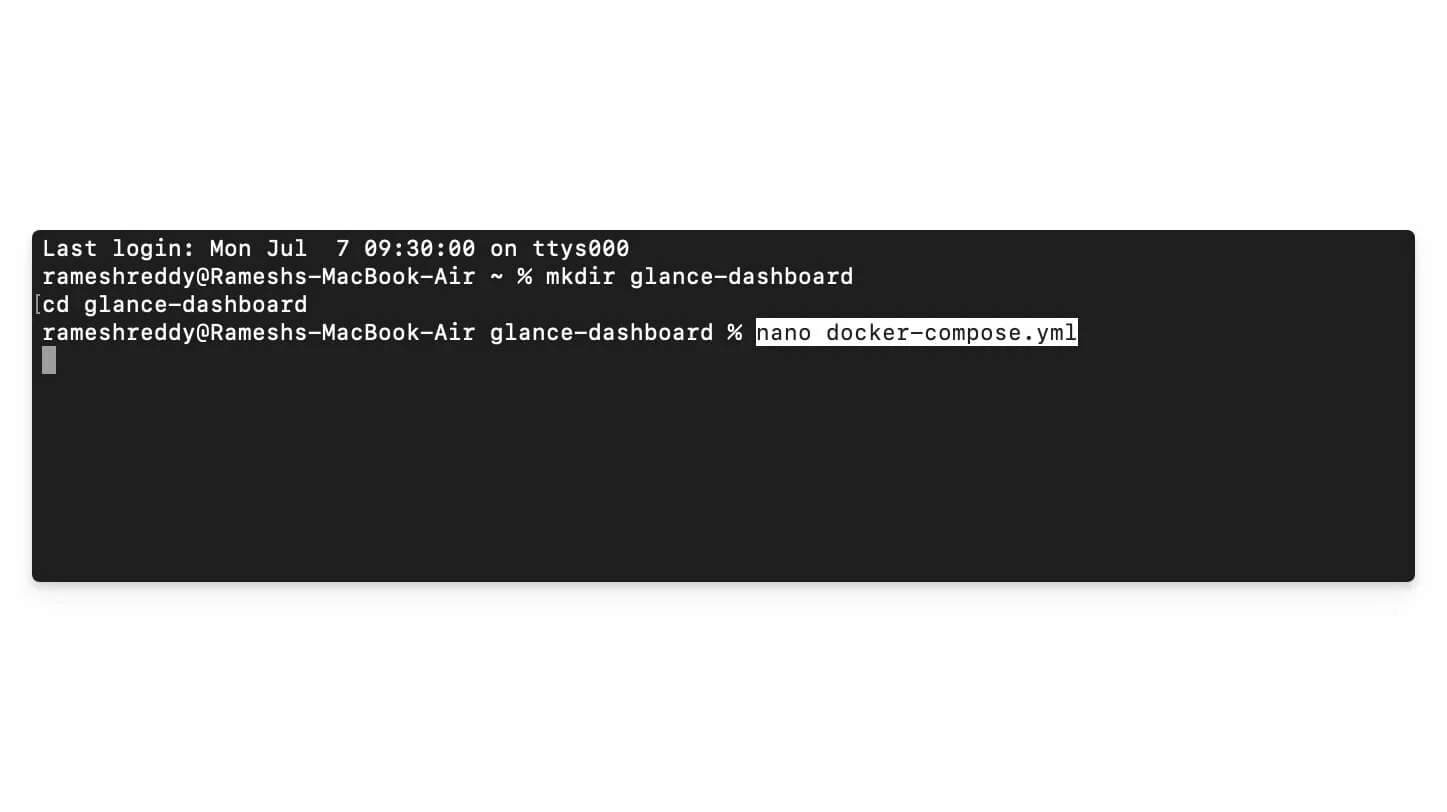
Ardından, Docker oluşturma YAML oluşturmak ve bu kodu yapıştırmak için aşağıdaki komutu kullanabilirsiniz.
Nano Docker-Compose.yml
4. Adım: Bu kodu dosyaya ekleyin
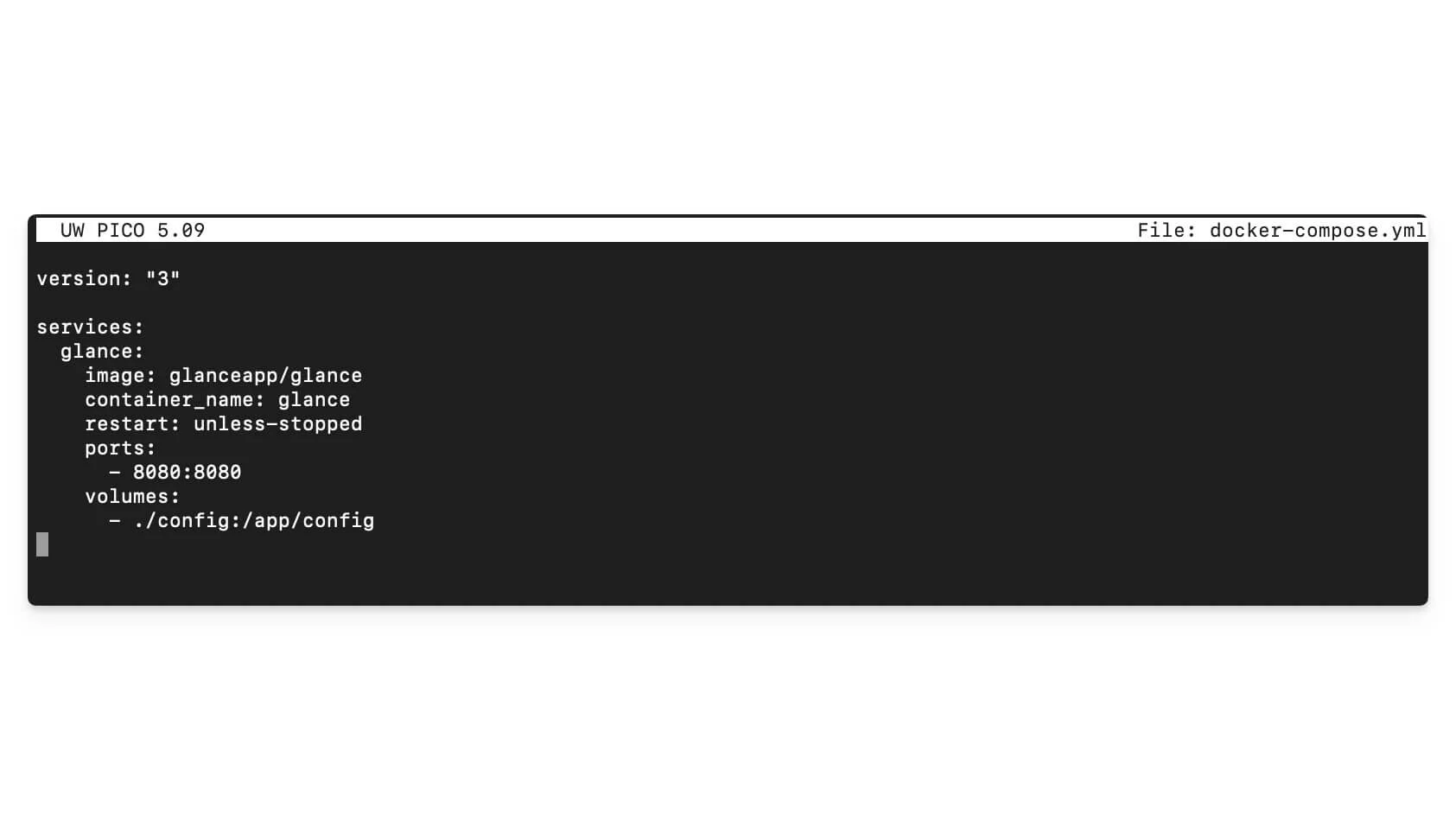
Sürüm: "3"
Hizmetler:
bakış atmak:
Resim: Glanceapp/bakış
Container_name: bakış
Yeniden başlat: durmadıkça
Portlar:
- 8080: 8080
birimler:
- ./config:/app/config
Control + O tuşuna basın ve kaydetmek için girin ve ardından + x'i kontrol etmek için kontrol edin
Adım 5: Bir yapılandırma klasörü oluşturun
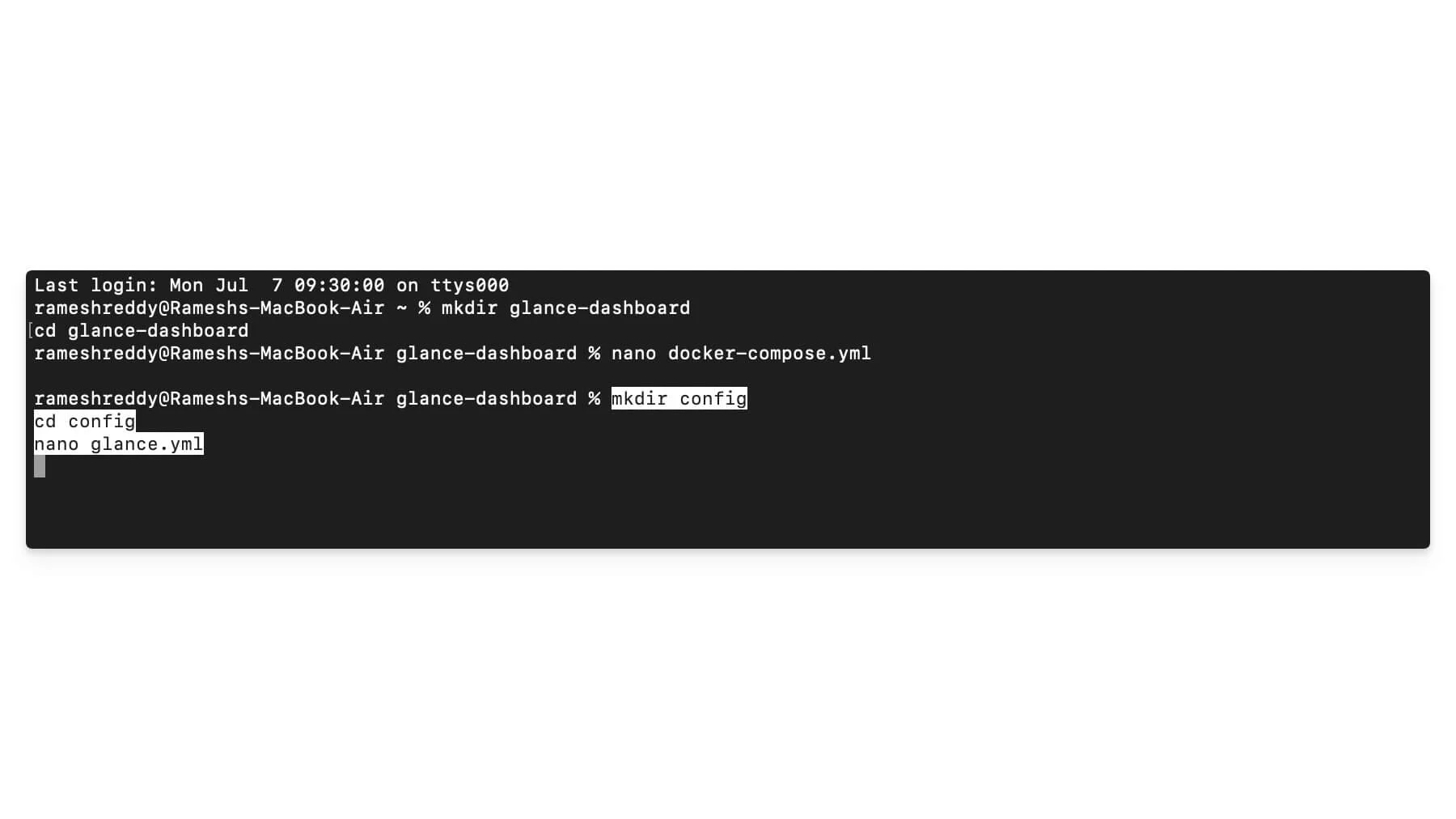
Ardından, aşağıdaki komutları kullanarak temel bir yapılandırma klasörü oluşturun
mkdir yapılandırma
CD Yapılandırması
Nano Glance.yml
Adım 6: Bu kodu yapıştırın
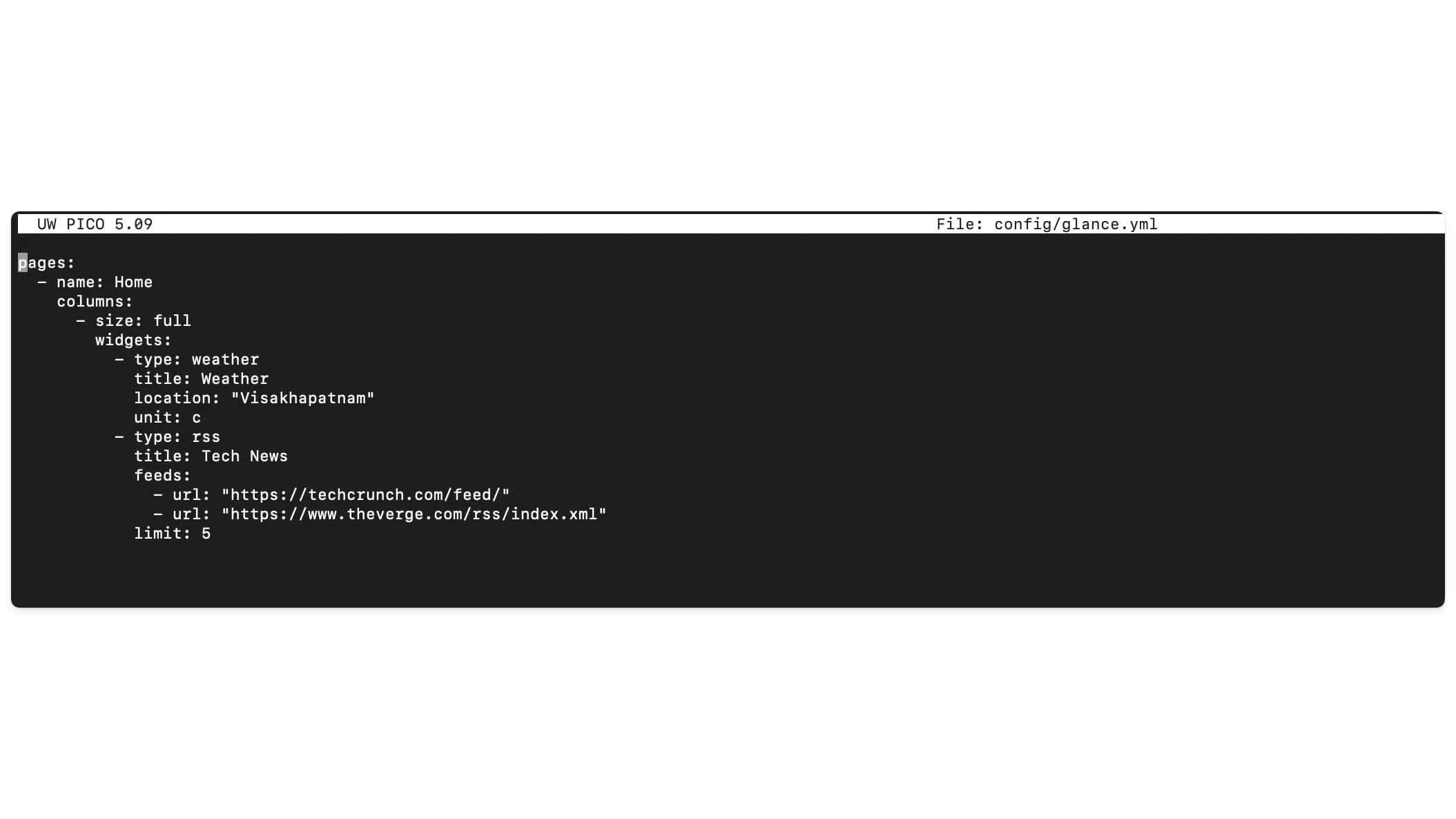
Şimdi, bu kodu bir önceki adımda oluşturduğunuz yapılandırma dosyasının içine yapıştırın: nano glance.yml
Sayfalar:
- İsim: Ev
Sütunlar:
- Boyut: Tam
widget'lar:
- Tür: Hava durumu
Başlık: Hava Durumu
Yer: "Visakhapatnam"
Birim: C
- Tür: RSS
Başlık: Teknik Haberler
Yemler:
- URL: "https://techcrunch.com/feed/"
- URL: "https://www.theverge.com/rss/index.xml"
Sınır: 5
Control + O tuşuna basın ve kaydetmek için girin ve ardından + x'i kontrol etmek için kontrol edin
Adım 6: Docker kapsayıcıyı yerel olarak cihazınıza çalıştırmak için, yerel ana bilgisayarınıza giderek bakış paneline erişebilirsiniz. Şimdi cihazınızdaki herhangi bir tarayıcıyı açın ve şu bağlantıyı ziyaret edin: http: // localhost: 8080/ve işte bu, şimdi cihazınızda çalışan bir bakış panosu göreceksiniz.
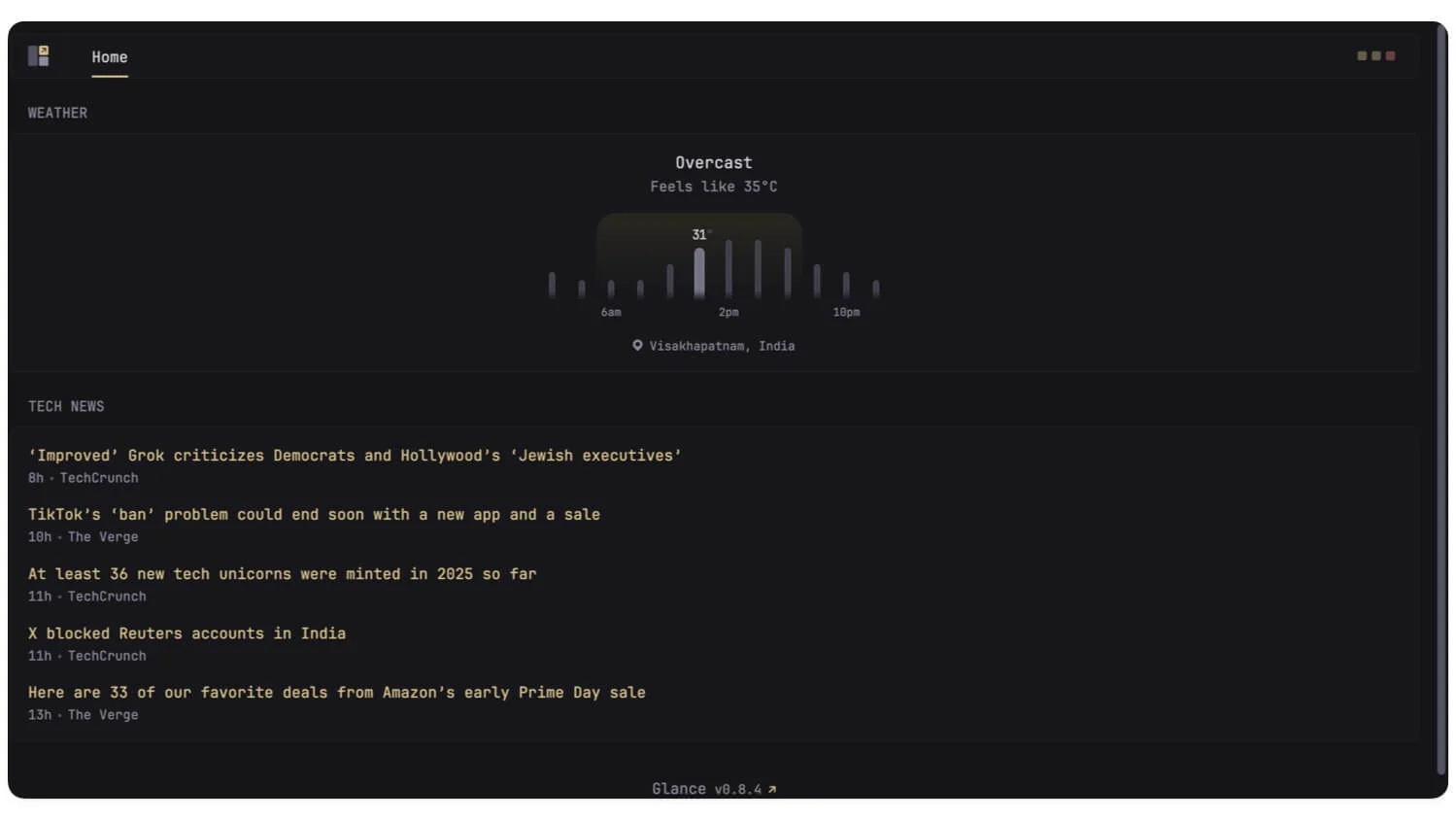
Herhangi bir hatayla karşılaşırsanız:
Docker'ın arka planda çalıştığından emin olun. Bu komutu kullanabilirsiniz: Docker Ps
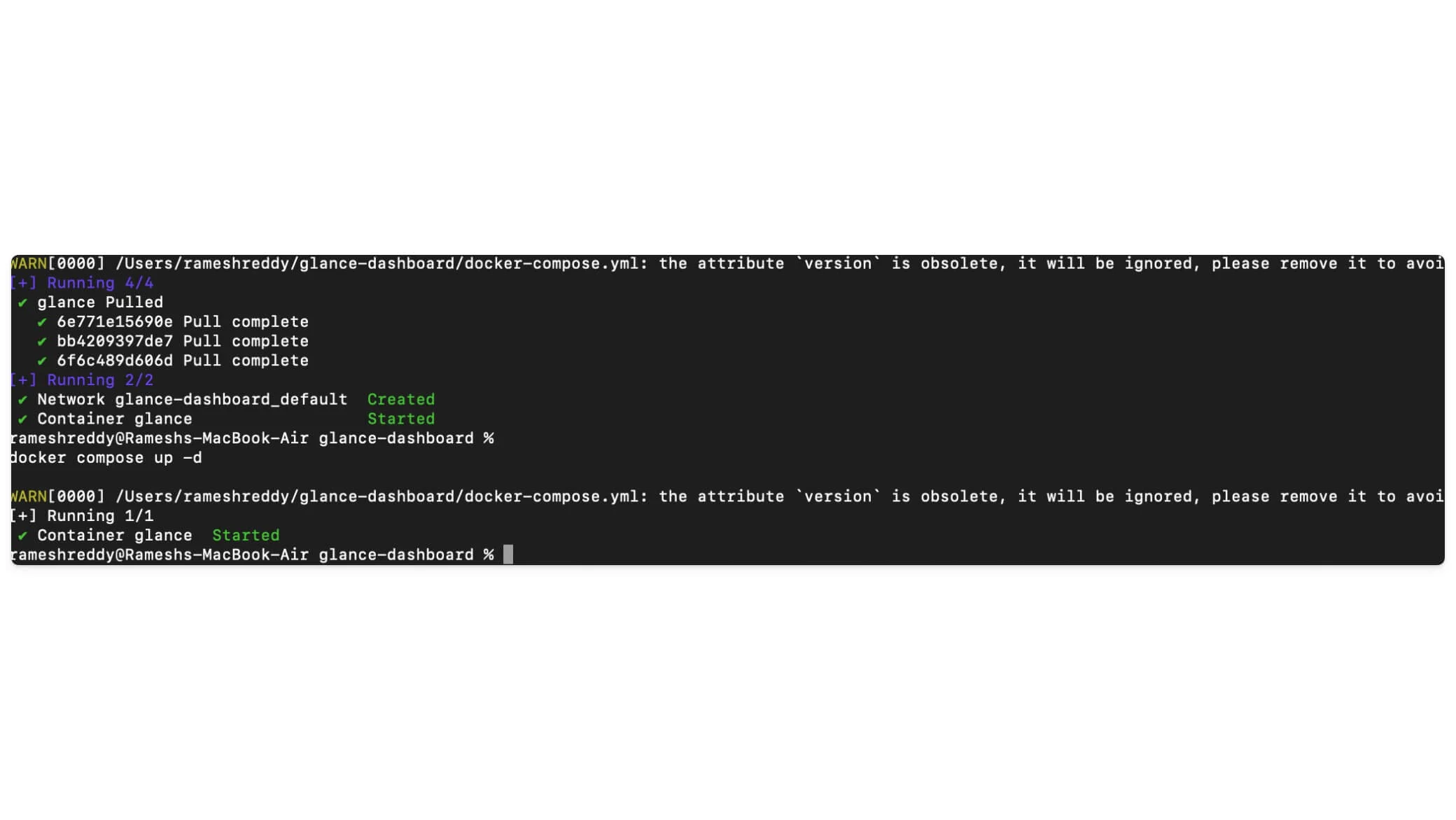
Ardından, sorunun temel nedenini bulmak için günlükleri kullanırsınız. Günlükleri kontrol etmek için aşağıdaki komutu kullanın: Docker günlükleri bakış
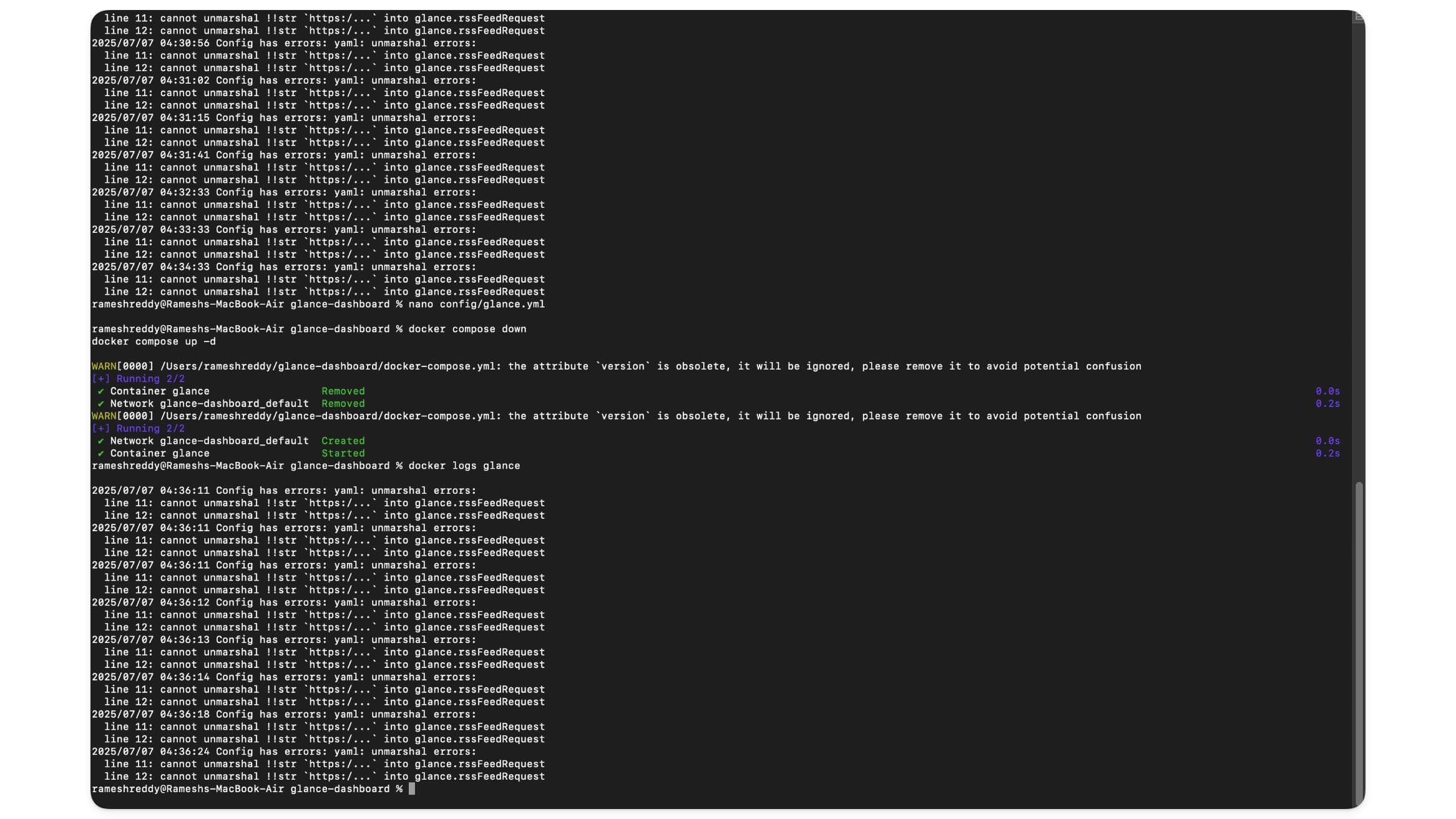
Pencerelerinize bakış nasıl kurulur ve ayarlanır
Adım 1: www.docker.com adresini ziyaret edin ve Docker'ı pencerelerinize indirin ve yükleyin. İstenirse, Windows cihazınızı yeniden başlatın. Ardından, pencerelerinizde Docker'ı açın ve bir bakış klasörü oluşturmak için aşağıdaki komutu kullanın.
Adım 2: Şimdi, yeni bir dosya oluşturmak için not defterini kullanın ve docker-compose.yml adını adlandırın ve aşağıdaki kodu yapıştırın.
Sayfalar:
- İsim: Main
Sütunlar:
- Boyut: küçük
widget'lar:
- Tür: RSS
Başlık: Teknik Haberler
Sınır: 5
URL: "https://www.theverge.com/rss/index.xml"
- Tür: Reddit
Başlık: R/Technology
Sınır: 5
alt bölüm: "Teknoloji"
- Tür: Hava durumu
Başlık: Hava Durumu
Yer: "Visakhapatnam, in"
Birimler: Metrik
Saat biçimi: 12 saat
- Boyut: Tam
widget'lar:
- Tür: Grup
widget'lar:
-Tür: Hacker-News
- Tür: Reddit
alt bölüm: kendi kendine
Show-Thumbnails: Doğru
- Tür: RSS
Başlık: GitHub Güncellemeleri
Sınır: 5
URL: "https://github.blog/changelog/feed/"
- Tür: Piyasalar
Başlık: Piyasa Fiyatları
Piyasalar:
-Sembol: BTC-USD
İsim: Bitcoin
- Sembol: AAPL
İsim: Apple
- Sembol: MSFT
İsim: Microsoft
- Boyut: küçük
widget'lar:
- Tür: Docker
Başlık: Docker Containers
- Tür: Sistem
Başlık: Sistem İstatistikleri
- Tür: Özel
Başlık: Notlarım
İçerik: "Bu özel bir widget. Buraya her şeyi yazabilirsiniz!"
Bu dosyayı oluşturulan bakış klasörüne taşıyın ve dosyayı kaydedin.
Adım 3: Şimdi, aşağıdaki komutu kullanarak bir oluşturma klasörü oluşturun: Docker-compose.yml
Sürüm: "3"
Hizmetler:
bakış atmak:
Resim: Glanceapp/bakış
Container_name: bakış
birimler:
- ./glance.yml:/app/config/config.yml
Portlar:
- "8080: 8080"
Adım 5: Son olarak, aşağıdaki komutu kullanarak Docker'ı başlatın: Klasöre gidin: CD C: \ Users \ Yourname \ Glance-Dashboard
Adım 6: Bu klasörü kullanarak bakışa başlayın: Docker -Compose Up -D
Şimdi tarayıcınızı açın ve cihazınızda yerel olarak bakışa erişmek için http: // localhost: 8080'inizi ziyaret edin.

Dolayısıyla, cihazınıza yerel olarak bir bakış kurabilir ve kurabilirsiniz. Şimdi, erişiminizi ayarladıktan sonra, yeni başlayansanız veya ilk kez bir bakış kullanıyorsanız, bakış hakkında bilmeniz gereken birkaç şey var.
Bakış kullanmanın temelleri
Yeni başlayansanız veya ilk kez bakış kullanıyorsanız, bilmeniz gereken birkaç şey var. Dediğim gibi, bakış, cihazınızda yerel olarak barındırılabilen ve çalıştırılabilen kendi kendine barındırılan bir web uygulamasıdır.
Daha fazla özelleştirme için, bakış açısı YML dosyasını düzenleyebilirsiniz. Ancak, ondan önce, bakış açısının nasıl çalıştığını öğrenmek, herhangi bir sorun olmadan tercihinize göre özelleştirmenize yardımcı olabilir.
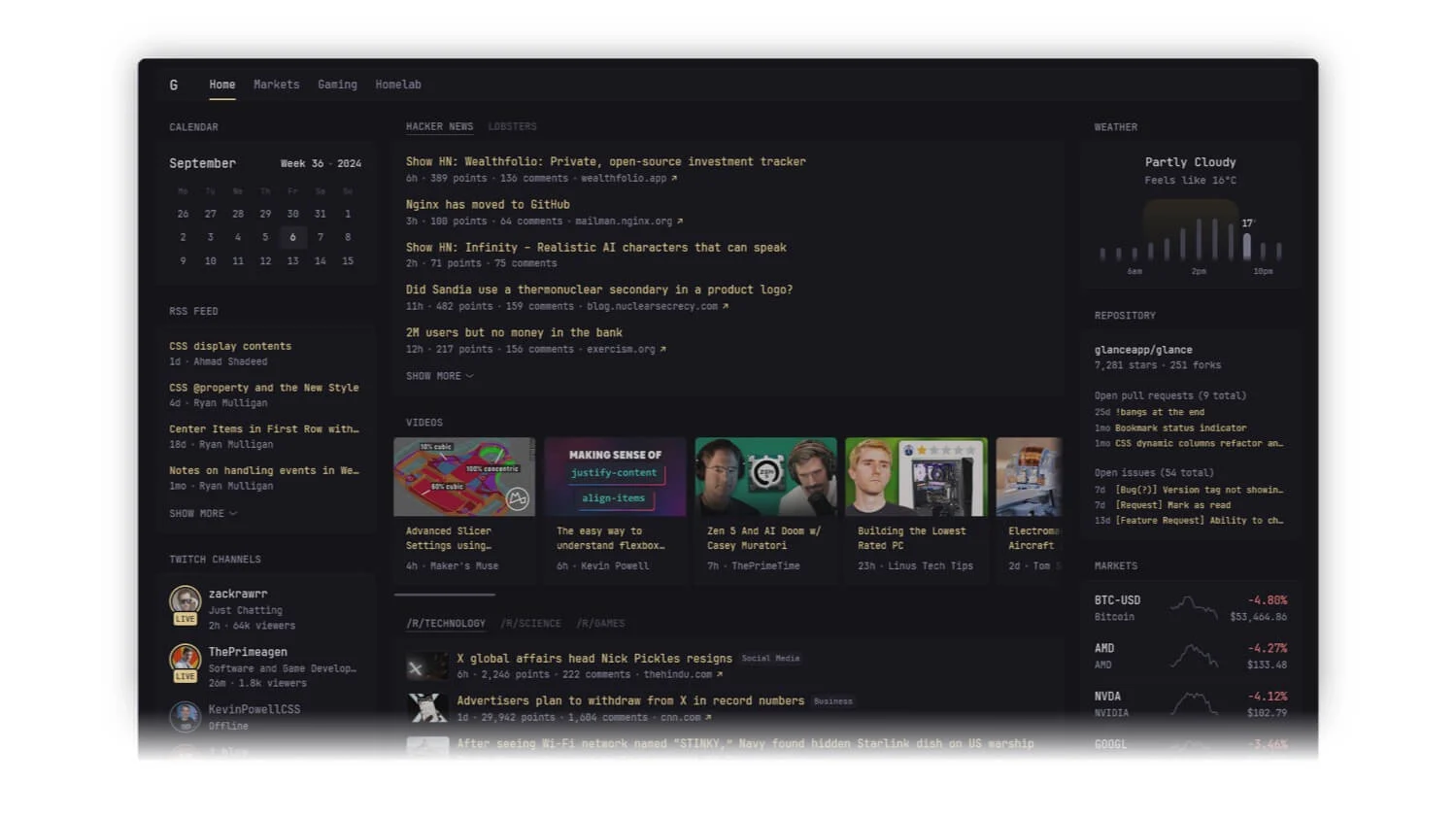
Temel olarak, bakış üç katmanlı bir yöntemle çalışır. İlk olarak, her bir sekme olarak düşünebileceğiniz sayfalar veya sayfayı adlandırabileceğiniz ev, haber ve diğerleri gibi ayrı bir sayfa içerir.
Ardından, her sayfa sol, merkez ve sağ dahil olmak üzere 3 sütuna ayrılır ve her sütunda hava, RSS, takvim ve daha fazlası gibi widget'lar ekleyebilirsiniz. Ayrıca sayfalara tekli sütun düzenleri de ekleyebilirsiniz.
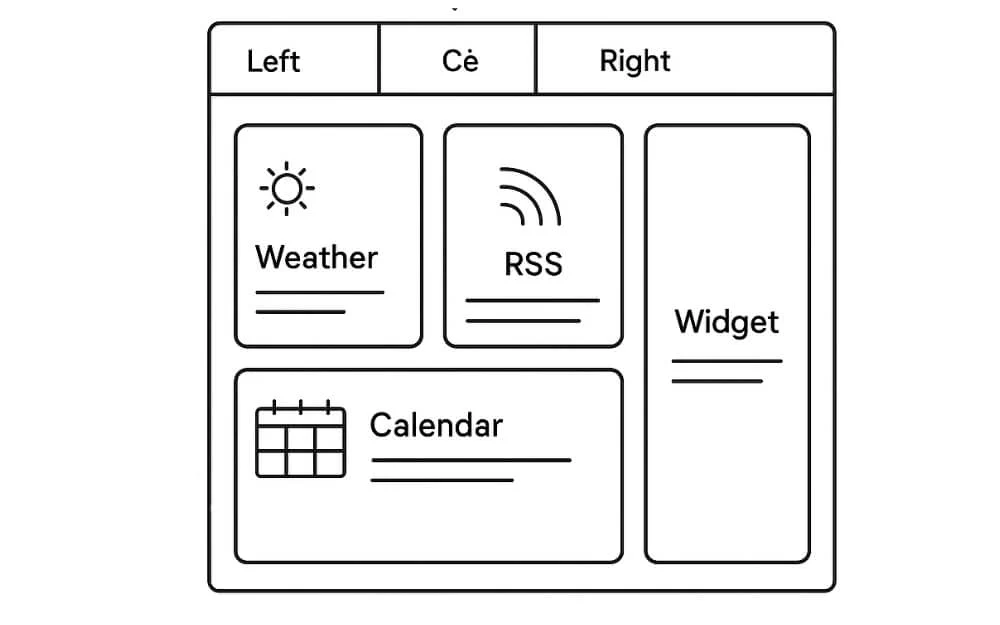
Bölümleri veya widget'ları kaldırmak veya eklemek için metin dosyası bakışını düzenlemeniz ve özelleştirmeniz gerekir. YML.
Bakış, grafik kullanıcı arayüzünü kullanarak sürükle ve bırakmayı ve özelleştirmeyi desteklemez.
Özelleştirmek istiyorsanız, bakışını düzenleyebilirsiniz. YML dosyası. Bu yaklaşım, grafiksel bir kullanıcı arayüzü tercih eden insanlar için uygun olmayabilir, ancak çoğu özel gösterge tablosundan önemli ölçüde daha hızlı ve daha hafiftir.
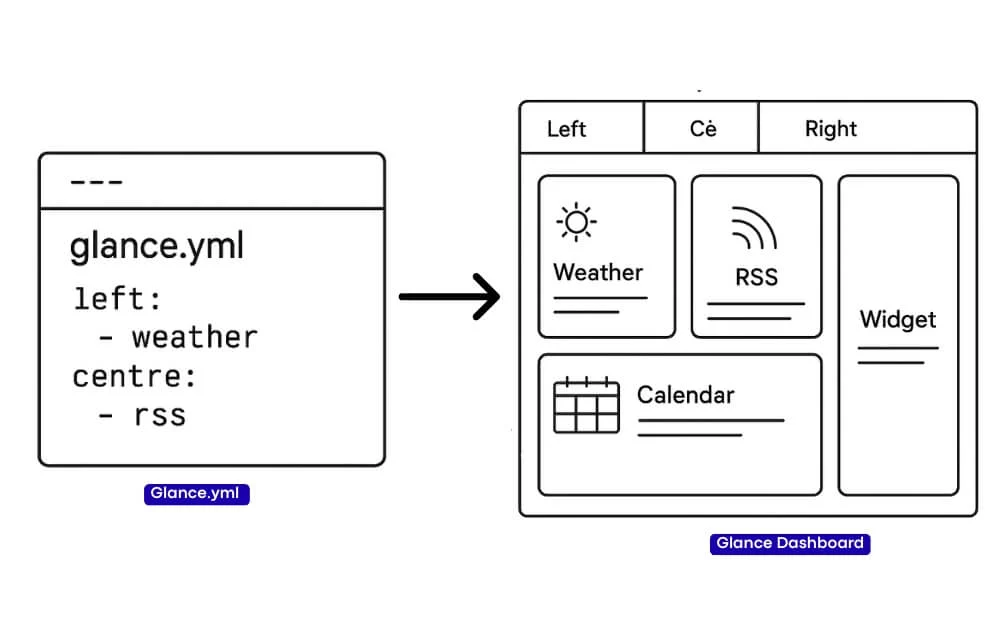
Örneğin, bakış klasörüne yeni bir sayfa eklemek istiyorsanız, düzenleyebilirsiniz. Yaml dosyası. Ayrıca, her sayfanın kaç sütunu içermesi gerektiğini ve basit parametreler kullanarak her sütunda hangi özelliğin gitmesi gerektiğini de düzenleyebilirsiniz.
Ancak dürüst olmak gerekirse, bakış panelini özelleştirmek, yeni başlayansanız bakış kullanmanın en zor yanı. Komut satırı arayüzü aracılığıyla özelleştirmenin bir hayranı değilseniz veya grafiksel bir kullanıcı arayüzünü tercih ediyorsanız, AI kullanarak bakış gösterge panounuzu özelleştirmenin kolay bir yolu vardır.
Herhangi bir LLM'yi kullanabilir ve istediğiniz tasarım ve yapı için iyi bir plan oluşturmasını isteyebilirsiniz. Örneğin, bakışla kullanılan demo YAML yapısına genel bakış. Temel olarak, bakış, sayfalardan başlayarak ve tekrar sayfa adıyla ve ardından sütunları takip eden basit bir hiyerarşi kullanır.
Her sayfada 1-3 sütun vardır ve her sütunun bir widget listesi vardır ve her widget'ın bir tür ve belirli seçenekleri vardır.

Peki, kodu yanlış hizalıyorsanız ve bir hata varsa ne olur? Bir bakış tarayıcıda veya günlüklerde bir hata gösterir ve en iyi deneyim için kırık parçaları görmezden gelir ve gerisini yüklemeye çalışır.
Ancak, AI sayesinde bu hatalardan da kaçınabilirsiniz. Ve işte basit bir bakış özelleştirme dosyası oluşturmak için AI'yı nasıl kullanabilirsiniz. Ancak bundan önce, farklı kaynaklardan hava durumu ve RSS haber beslemeleri ile kendi gösterge panelinizi oluşturmanın manuel işlemi hakkında konuşalım, böylece gelecekte nasıl özelleştirebileceğiniz hakkında temel bir genel bakış alacaksınız. Daha fazla uzatmadan başlayalım.
Bakış Gösterge Tablosu Nasıl Düzenlenir ve Özelleştirilir
Başlamanıza yardımcı olmak için, Weather Plus ve farklı haber kaynaklarından RSS beslemesi ile nasıl bir bakış panosu oluşturduğum hakkında adım adım bir süreç.
Ancak, bunu bir temel olarak kullanabilir ve kendi kişisel gösterge tablonuzu yapılandırabilirsiniz.
1. Adım: Yapılandırma dosyasını açın
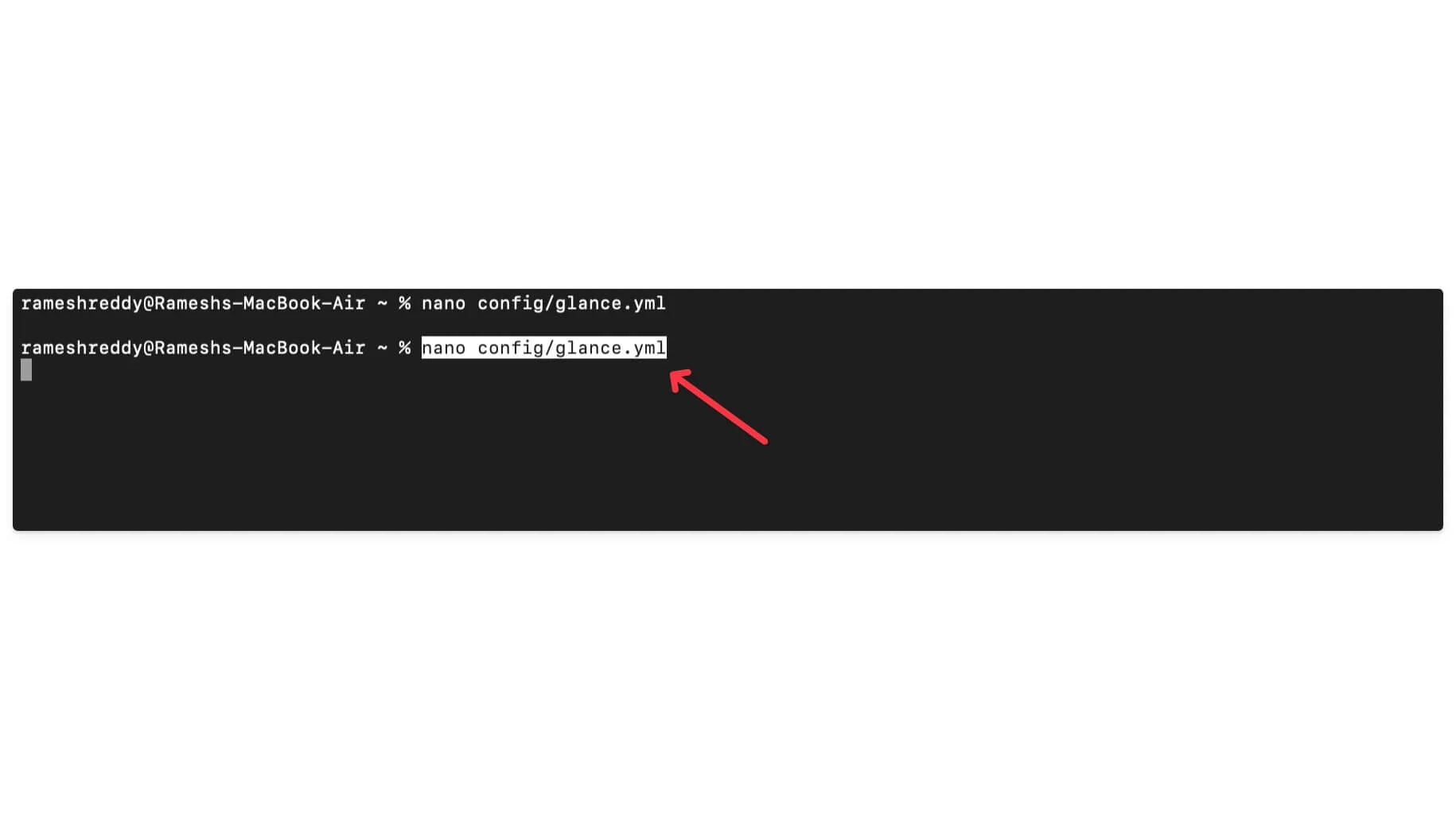
Mac'inizde veya pencerelerinizde bir terminal kullanabilirsiniz. Görünüm panosu yapılandırma dosyasına gitmek için aşağıdaki komutu kullanın. İlk olarak, şu komutu kullanarak görünüm kontrol paneline gidin: CD ~/Glance-Dashboard ve ardından şu komutu kullanın: CD ~/Glance-Dashboard ve sonra çalıştırın: Nano Config/Glance.yml
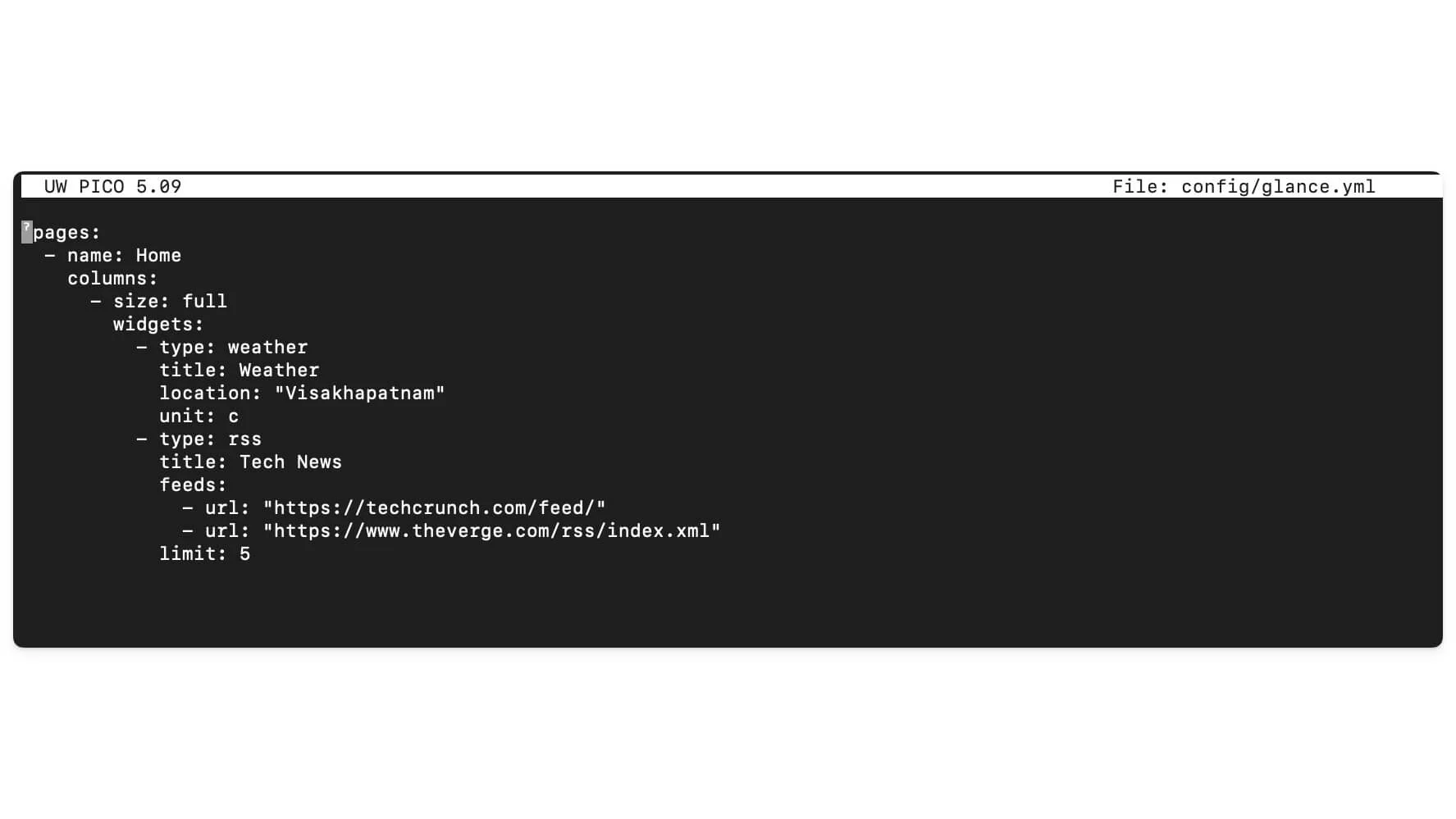
Şimdi yapılandırma dosyasını düzenleyin.
Temel, basit bir başlangıç dosyası, temel bilgiler, sayfa adı ve sahip olmanız gereken widget türlerine sahip sütunlarla başlayan bir hiyerarşi içerir. Her widget'ın farklı parametreleri vardır. Örneğin, hava durumu widget'ı tür, konum, birim ve format içerir. Şu anda Tech News olan RSS feed, beslemeleri içerir ve burada URL'yi ekleyebilirsiniz.
Bununla birlikte, TechCrunch gibi diğer kaynaklardan URL'ler de ekleyebilirsiniz. Ayrıca, görmek istediğiniz kaynak sayısını sınırlamanıza yardımcı olacak başka parametrelerle birlikte gelir. Bu durumda, limiti 7'ye ayarladım.
İşte izleyebileceğiniz varsayılan yapılandırma dosya biçimi:
Sayfalar:
- İsim: Ev
Sütunlar:
- Boyut: küçük
widget'lar:
- Tür: Takvim
Haftalık İlk Günü: Pazartesi
- Tür: RSS
Sınır: 10
Solma-Silter: 3
Önbellek: 12H
Yemler:
- url: https://elfh.st/rss/
Başlık: selfh.st
Sınır: 4
- url: https://ciechanow.ski/atom.xml
- url: https://www.joshwcomeau.com/rss.xml
Başlık: Josh Comeau
- url: https://samwho.dev/rss.xml
- url: https://ishadeed.com/feed.xml
Başlık: Ahmad Shadeed
-Tür: Twitch kanalları
Kanallar:
- theprimeagen
- j_blow
- Piratesoftware
- Cohhcarnage
- Christitustech
- ej_sa
- Boyut: Tam
widget'lar:
- Tür: Grup
widget'lar:
-Tür: Hacker-News
- Tür: Istakoz
- Tür: Videolar
Kanallar:
-ucxuqsblhae6xw-yeja0tunw # linus teknoloji ipuçları
-UCR-DXC1VOOVS8NHAVCCRZHG # Jeff Geerling
- ucsbjurrpoezykls9eqgamoa # fireship
- UCBJYCSMDUVYEL83R_U4JRIQ # Marques Brownlee
-uchnyfmqirrg1u-2mssqlbxa # veritasium
- Tür: Grup
widget'lar:
- Tür: Reddit
alt bölüm: teknoloji
Show-Thumbnails: Doğru
- Tür: Reddit
alt bölüm: kendi kendine
Show-Thumbnails: Doğru
- Boyut: küçük
widget'lar:
- Tür: Hava durumu
Konum: Londra, Birleşik Krallık
Birimler: Metrik
Saat biçimi: 12 saat
- Tür: Piyasalar
Piyasalar:
- Sembol: Spy
İsim: S&P 500
-Sembol: BTC-USD
İsim: Bitcoin
- Sembol: NVDA
İsim: Nvidia
- Sembol: AAPL
İsim: Apple
- Sembol: MSFT
İsim: Microsoft
- Tür: Bültenler
Önbellek: 1D
Depolar:
- glancapp/bakış
-Gita/Gitea
-Immich-App/Immich
- senkronize/senkronize
Son olarak, başka bir sütunu özelleştirmek istiyorsanız, farklı parametrelerle daha fazla özelleştirebilirsiniz. Tüm widget'ları ve parametrelerini buradan görüntüleyebilirsiniz.
Dosyayı yapılandırdıktan ve özelleştirdikten sonra, dosyayı Ctrl + O , ardından Enter ve Ctrl + X kullanarak kaydedebilirsiniz. VS kodu kullanıyorsanız, her zamanki gibi kaydedin.
Şimdi yerel evinize gidin ve kontrol panelinizi yenileyin. Şimdi hava durumu ve ayrıca haber akışıyla yeni bakış kontrol panelini görebilirsiniz.
Bakış göstergeni özelleştirmek için AI'yı nasıl kullanabilirsiniz?
Basit bir istemi kullanarak bakış panonuzu özelleştirmek için tüm çabalarınızı yükseltmek için AI'yı kullanabilirsiniz. Chatgpt, Claude ve hatta Google Gemini gibi herhangi bir LLM kullanın.
Bu aynı zamanda ücretsiz sürüm için de çalışır. Örnek kodunu yapıştırabilir ve LLM'den tercihinize göre kodu özelleştirmesini isteyebilirsiniz.
Örneğin, bu kodu yapıştırabilir ve LLM'den sütununuza takvim ve basit bir yapılacaklar listesi gibi yeni bir widget eklemesini isteyebilirsiniz. Ayrıca, belirli parametreleri ve bu widget'a eklemek istediğiniz sütunu, bölümünü ve sayfaları ve daha fazlasını anlatarak da özelleştirebilirsiniz.
Bu durumda, basit bir istem kullanarak bakış arayüzümü özelleştirmek için chatgpt kullanıyorum.
İlk olarak, chatgpt.com'a gidin doğrudan chatgpt'e gider. com ve aşağıdaki kodu yapıştırın ve aşağıdaki istemi girin. Ve hepsi bu. Şimdi, kodu kopyalayın ve bakış yapılandırma dosyanıza gidin.
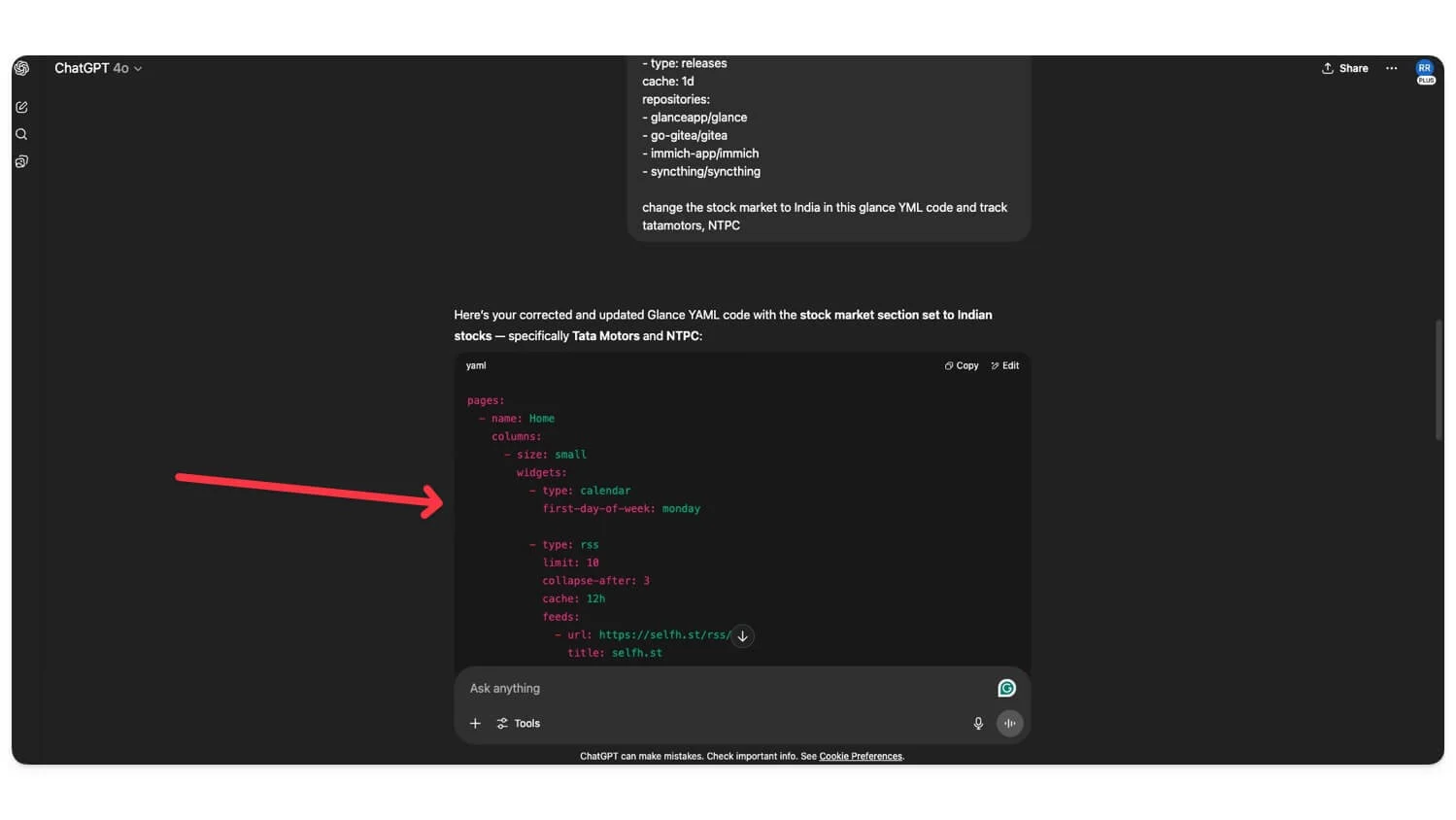
Bir bakış açmak veya bir bakış oluşturmak için terminali ve aşağıdaki komutu kullanabilirsiniz. YML dosyası ve kodu doğrudan bakış klasörüne yapıştırın ve kaydedin. İşte bu.
Terminali açın ve şu komutu kullanın: Docker'ın arka planda çalıştığından emin olun. Bu komutu kullanın: Nano Config/Glance.yml ve ardından dosyayı açın ve ChatGPT'den oluşturduğunuz kodu yapıştırın, Control + O ve Enter ve Control + X'i tıklayın ve ardından dosyadan çıkın ve kaydedin.
Şimdi tarayıcıya gidin ve ardından sayfayı yenileyin, değişiklikleriniz otomatik olarak uygulanacak; Değilse, bakışını yeniden başlatmanız gerekir. Aşağıdaki komutları kullanabilirsiniz:
Docker Beslenme
Docker besteleme -d
Unutmayın, hatasız çıktı elde etmek için, kullandığınız LLM'ye daha fazla içerik sağlamalısınız; Bakış format konusunda çok katı olduğundan, tek bir çizgide bir hata veya eksik bir kolon bile widget'ı kırabilir. Tüm widget formatlarını ve kodu resmi GitHub sayfasından görüntüleyebilir, kodu yapıştırabilir ve AI'dan değiştirmesini isteyebilirsiniz. ChatGPT kullanırken manuel olarak daha fazla hata yaşadım, bu yüzden tamamen bağlı olmak yerine güzel bir seçenek olarak alın.
Bakış panonuz artık sadece ChatGPT gibi basit bir AI kullanılarak özelleştirilecektir. Ayrıca, kendi stilleriniz ve özel seçimi ile daha da özelleştirebilir ve ayrıca mevcut widget listesinden farklı widget'lar ekleyebilirsiniz.
Bakış gösterge panelinizi özelleştirirken ortaya çıkan en yaygın hatalar
Bakış YAML kullanılarak manuel olarak yapılandırıldığından, farklı öğelerin biçimlendirilmesi ve tanımlanması konusunda çok katıdır ve YAML dosyaları tamamen hassas aralık ve yapıya bağlı olduğundan, bir yanlış boşluk veya kolon, tüm dosyayı okunamaz hale getirebilir, bu da bakış panelinizi özelleştirirken kolayca hatalara neden olabilir.
Ne yazık ki, dediğim gibi, bu tür hatalardan kaçınmak için bir görsel oluşturucu yok. Ancak size yardımcı olmak için, bakış açısından özelleştirme sürecinde meydana gelen en yaygın hatalar ve bunları nasıl kolayca düzeltebileceğiniz:
Birincisi, yanlış boşluk, eksik kolonlar ve ayrıca boşluklar yerine sekmeler kullanma nedeniyle meydana gelen bir YAML sözdizimi hatasıdır . Neyse ki, biçimlendirmesini kontrol etmek için bir YAML LinTring aracı var. Bir hatayla karşılaşırsanız, her satırı manuel olarak düzenlemeden biçimlendirme sorunlarını düzeltmek için AI'yı da kullanabilirsiniz.
Birçok kullanıcının şikayet ettiği bir diğer yaygın hata, widget yapılandırmasındaki eksik veya yanlış tür parametreleri nedeniyle gerçekleşebilecek widget'ların gösterilmemesidir . Bunu düzeltmek için widget adını, yapılandırmayı, türü ve parametreleri ayarlarken çift kontrol etmeniz gerekir. AI bunu kolayca düzeltmeye yardımcı olabilir.
Bir başka yaygın konu, geçersiz veya okunamayan bir bakış nedeniyle gerçekleşebilecek “ başlayamıyor ” ve çarpışma hatasıdır . YML dosyası. Bunun için, Docker'ın arka planda başarılı bir şekilde çalıştığından emin olun ve ayrıca biçimlendirme sorunlarını düzeltmek için bakış günlüklerinizi kontrol edin.
Birçok kullanıcı ayrıca hava durumu widget'ın çalışmadığı, UI yüklememesi, uygulanmadığı değişiklikler veya zaten kullanımda olan 8080 bağlantı noktası gibi başka sorunlarla da karşılaşır. Bunların hepsi yanlış yapılandırmalardan kaynaklanır. Port 8080 çalışmıyorsa, bunun nedeni başka bir uygulamanın zaten bu bağlantı noktasını kullanması olabilir. Sorunu çözmek için bu uygulamayı durdurmanız gerekecek.
Bakış panosunun en iyi 5 özelliği
Bilgi tüketimindeki artış ve çok çeşitli uygulamaların kullanımından dolayı, bu uygulamalardan bilgi almak zaman içinde bir güçlük haline gelmiştir.
Birçok kişi uygulamalar arasında geçiş yapmaktan bıkmıştır, örneğin bir takvimi kontrol etmek için bir uygulama, hava koşullarını kontrol etmek için farklı bir uygulama, haberi kontrol etmek için farklı bir uygulama ve en son haberlerle güncel kalmak için borsayı takip etmek için farklı bir uygulama. Bu çok çaba gerektirebilir ve özellikle farklı uygulamalarla güncel kalmak için sık sık geçiş yaparsanız dikkat dağıtıcı olabilir.
Neyse ki, bakışlar arasında geçiş yapmadan güncel kalmanıza yardımcı olabilecek, bakış gibi kolay bir çözüm var. Bakışın diğerlerine kıyasla en iyi seçenek olmasının beş nedeni.
Kendini barındıran ve özel
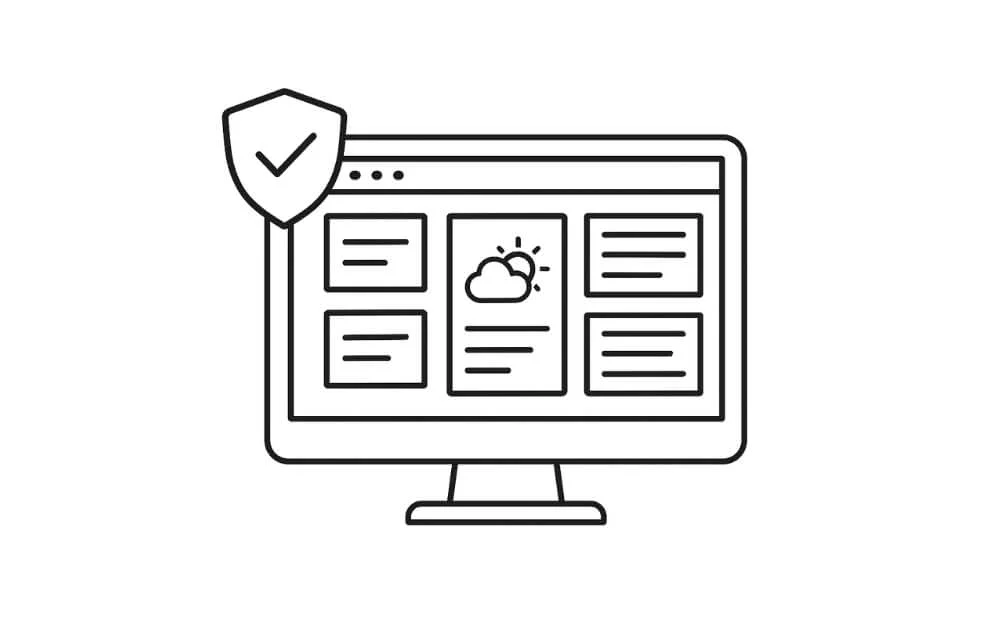
Kişisel bakış kontrol panelinizi yerel olarak cihazınızda barındırmanın düşündüğünüzden daha fazla faydası vardır. İlk olarak, tüm verileriniz cihazınızda kalacaktır. Gizlilik ve güvenliği daha çok önemsiyorsanız ve kontrol panelinizin tam sahibisiniz. Ayrıca, ihtiyaçlarınıza göre özelleştirebileceğiniz daha fazla özelleştirme seçenekleri ile birlikte gelir.
Ve cihazınızda barındırıldığı ve ayrıca bulut gösterge tablolarının aksine, hızlıdır, daha hızlı ve ayrıca herhangi bir sorun olmadan. Ve yerel olarak barındırıldığından, reklamlar yoktur ve cihazlarınız arasında veri aktarılmamıştır. Herhangi bir sorun olmadan tamamen çevrimdışı kullanabilirsiniz.
Süper hafif
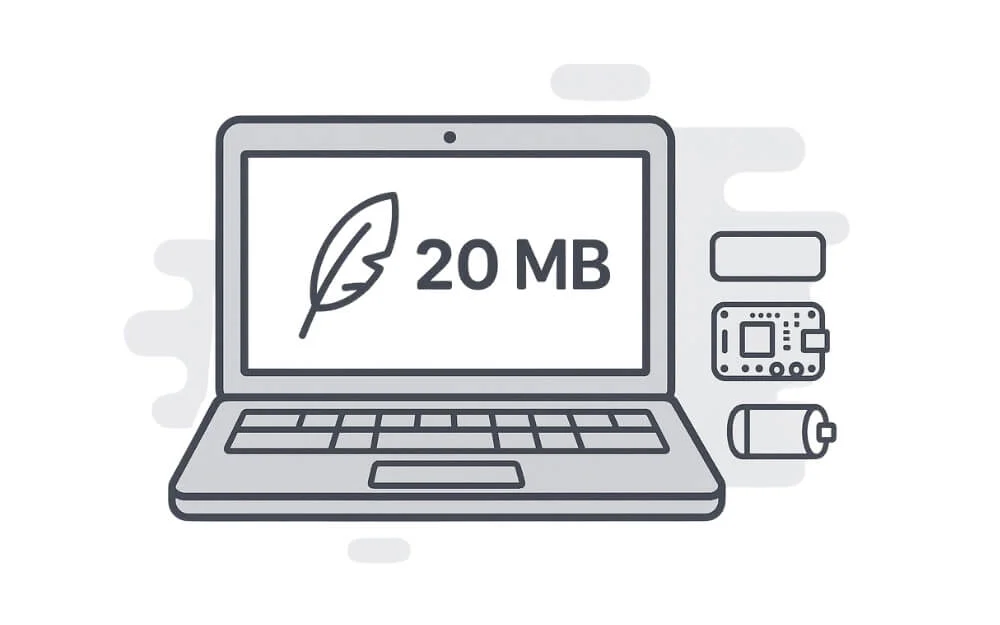
Kapsayıcınız kullanıldığında tüm bakış uygulaması 20 MB ikili bir dosyada çalışır. Nodejs veya Python gibi ağır bir yığın ihtiyacı olmadığından, eski cihazlarda kolayca çalışabilir ve diğer bulut panolarına kıyasla daha hızlıdır.
Bakış yaptım ve özellikle Google Chrome tarayıcısında çalıştırdığımda ve önemli bir pil tahliyesi fark etmediğimde, herhangi bir pil tahliyesi sorununu fark etmeden bir haftadan fazla kullanıyorum.
Gelişmiş Özelleştirme Seçenekleri
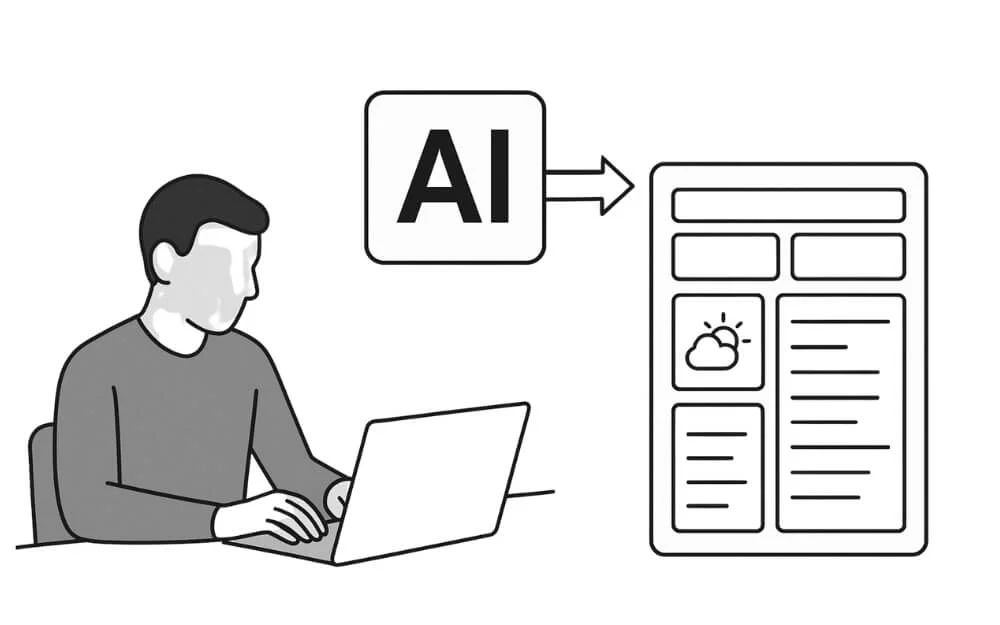
Bakış cihazınızda yerel olarak barındırıldığından, ihtiyaçlarınıza göre özelleştirmek için tam kontrole sahipsiniz. Ancak, yeni başlayansanız veya kod veya hatalarla uğraşmaktan hoşlanmayan biriyseniz, başlangıçta zor bulabilirsiniz. Ancak, tercihlerinize göre bakış açısından kişisel gösterge tablonuzu kolayca özelleştirmek için AI kullanabilirsiniz.
Yapay zeka daha hızlı ve sizden daha fazla bağlama sahip olduğundan, yüzlerce kod satırını kolayca düzenleyebilir. Kişisel deneyiminizi düzenlemek ve özelleştirmek için cihazınızda yerel olarak ücretsiz olarak kullanabileceğiniz birçok widget ve özelleştirme seçeneği vardır.
Büyük widget kütüphanesi
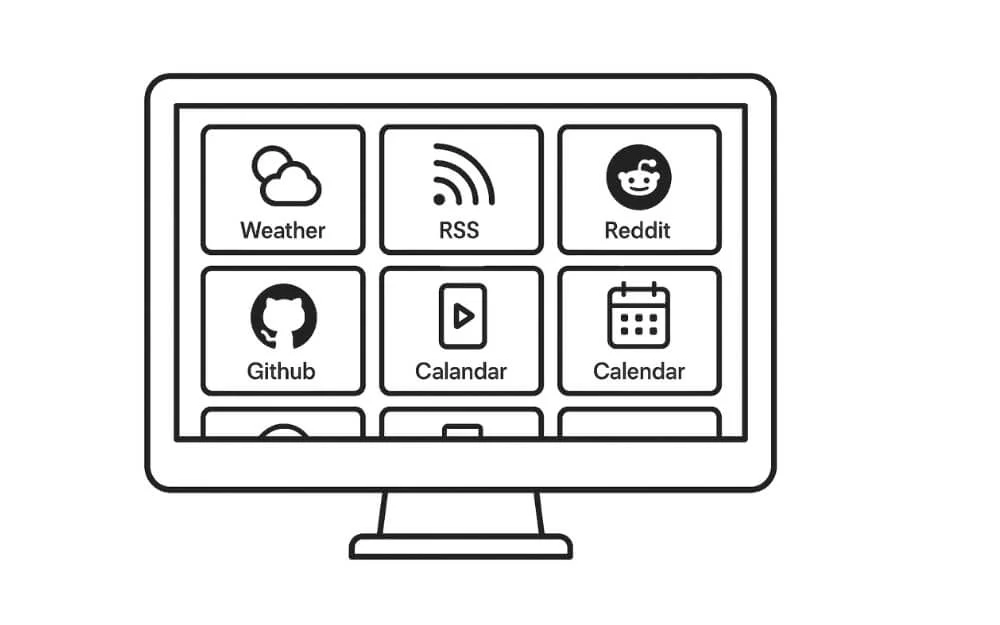
Bakışın bir diğer üst özelliği, herhangi bir kullanıcının bakış panelinde çok çeşitli özellikler kullanmasını sağlayan geniş widget kütüphanesidir. Bu yazıyı yazarken, bakış, hava durumu, RSS, Reddit, GitHub, YouTube şortları, takvim, saat, yer imi ve daha fazlası dahil olmak üzere 40'tan fazla widget'ı desteklemektedir. En iyi yanı, tüm bu widget'ların herhangi bir kurulum veya karmaşık API olmadan anında çalışmasıdır.
Zihinsel aşırı yükü azaltır
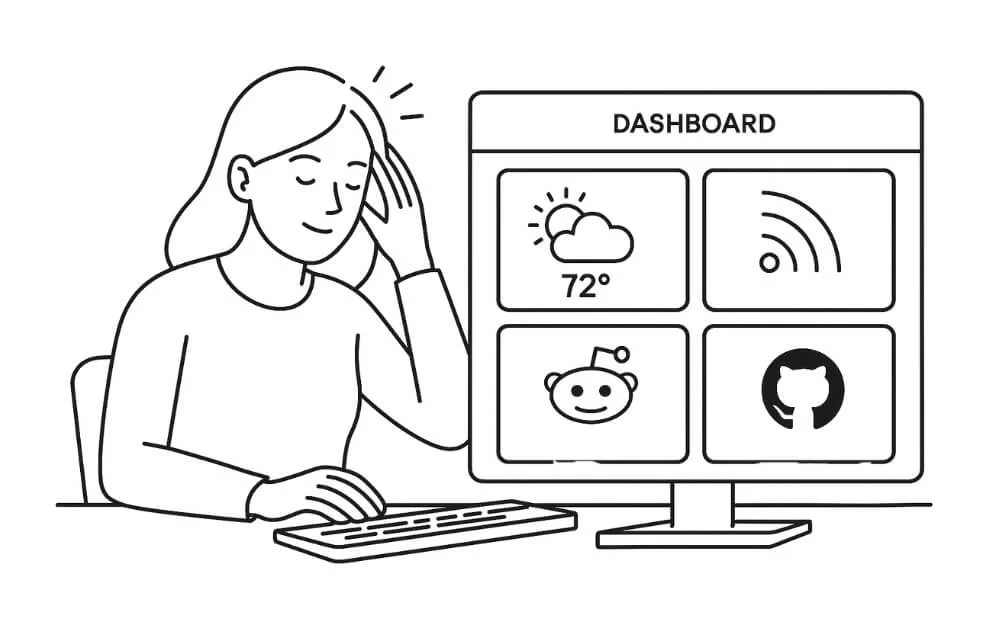
Bu kişisel gösterge tablosunun birincil kullanım durumu, zihinsel aşırı yükünüzü azaltmak ve tüm bilgilerinize tek bir yerde erişmektir, bu da farklı uygulamalar arasında geçiş yaparak zaman ve çaba kazandırır. Gelişmiş özelleştirme seçenekleri ve sayfalar, sütunlar ve widget'lar için desteği ile tüm verilerinizi ihtiyacınız olan şekilde basit bir biçimde düzenleyebilirsiniz.
Weather, RSS, Reddit, Github, şort ve hatta YouTube gibi geniş widget desteği sayesinde, bu hizmetleri kullanan kullanıcıların çoğunluğu için değerli olabilir. En iyi yanı, tüm bu özelliklerin herhangi bir karmaşık API kurulumu olmadan çalışmasıdır, bu da sıradan kullanıcıların kişisel gösterge tablolarını oluşturmasını ve kullanmasını ve tüm bilgilerini gerçek zamanlı olarak almasını sağlar.
Dijital hayatınızı düzenleyin
Yani bunlar, bakış açısının ne olduğu, hem Windows hem de MAC'de nasıl ayarlayabileceğiniz ve ayrıca manuel çalışmayı azaltmak için AI'nın nasıl kullanılacağına dair ayrıntılı adımlar. Ayrıca, bilmeniz gereken ortak hatalar ve düzeltmeler, ayrıca bakış açısından göze çarpan ilk beş özellik.
Geçen hafta bir bakış kullanıyorum ve güncel kalmak için farklı uygulamalar ve araçlar arasında geçiş yapmak yerine tüm bilgilere tek bir yerde erişmeyi kolaylaştırıyor.
Yeni başlayanlar için bile ücretsiz ve kurulumu kolay olduğundan, herkes kolayca bir bakış paneli ayarlayabilir. Ancak, yeni başlayan biriyseniz, adımlar karmaşık olabilir, ancak bu adımların yeni başlayanlar için bile basit olmasını sağlıyoruz.
Cihazınıza Bakışta SSS'ler
1. Aynı ağdan telefonumdan veya tabletimden bakış panelime erişebilir miyim?
Cep telefonunuz aynı ağa bağlıysa, görünüm kontrol panelinize tarayıcınızdaki http: // adresinizden erişebilirsiniz. IP adresinizi Windows'ta IPconfig komutunu ve Mac terminallerinde IPConfig'i kullanarak bulabilirsiniz.
2. Bakış kontrol panelime kimlik doğrulama veya şifre koruması nasıl ekleyebilirim?
Şu anda, bakış giriş veya şifre korumasını desteklemiyor. Ancak, harici bir uzantı kullanarak belirli sekmeleri veya hatta tarayıcınızı kilitleyebilirsiniz.
3. Sistemime tam erişim vermeden kontrol panelimi başka biriyle paylaşabilir miyim?
Evet, bağlantı noktası yönlendirme veya uzaktan erişim kullanarak ağınız üzerinden paylaşabilirsiniz. Veya herhangi bir VPS'de barındırabilir ve paylaşabilirsiniz.
4. Google takvimi veya fikri gibi API anahtarları gerektiren widget'lar ekleyebilir miyim?
Bakışta API entegrasyonu gerektirmeden widget'ları kullanabilirsiniz, widget'larınızı iframe veya hatta özel HTML widget'larını kullanarak gömebilirsiniz. Bir ortam değişkeni aracılığıyla özel bir widget ve API jetonu ile harici API'leri de kullanabilirsiniz.
5. Bakış yapımı yedeklemenin ve daha sonra geri yüklemenin bir yolu var mı?
Bakış kişisel gösterge tablonuzu yedeklemek için bakış açısı.
6. Bakış karanlık modu veya görsel temaları destekliyor mu? CSS ile şekillendirebilir miyim?
Evet, bakış yerleşik bir karanlık modla birlikte geliyor. Karanlık ve ışık modları arasında geçiş yapmak için ekranın sağ üst köşesindeki karanlık mod geçişini kullanabilirsiniz.
